PADS PCB功能使用技巧系列 —— 如何走差分线
pads差分对规则
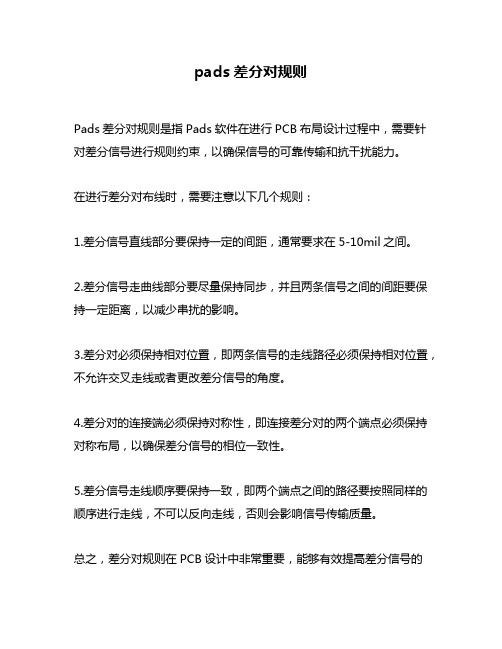
pads差分对规则
Pads差分对规则是指Pads软件在进行PCB布局设计过程中,需要针对差分信号进行规则约束,以确保信号的可靠传输和抗干扰能力。
在进行差分对布线时,需要注意以下几个规则:
1.差分信号直线部分要保持一定的间距,通常要求在5-10mil之间。
2.差分信号走曲线部分要尽量保持同步,并且两条信号之间的间距要保持一定距离,以减少串扰的影响。
3.差分对必须保持相对位置,即两条信号的走线路径必须保持相对位置,不允许交叉走线或者更改差分信号的角度。
4.差分对的连接端必须保持对称性,即连接差分对的两个端点必须保持对称布局,以确保差分信号的相位一致性。
5.差分信号走线顺序要保持一致,即两个端点之间的路径要按照同样的顺序进行走线,不可以反向走线,否则会影响信号传输质量。
总之,差分对规则在PCB设计中非常重要,能够有效提高差分信号的
传输质量和抗干扰能力。
设计师在进行PCB布局设计过程中,必须认真遵循差分对规则,保证设计质量和可靠性。
PCB之PADSLAYOUT学习笔记1

二: Tool / Options 中的 Via Patterns 中设置好需要用于 stitching 和 shielding的 VIA形式。 三: DRP 打开! 四: 选择一个shape (or flood之后的shape),选择之后点击右键/ add via stitch 接口。 五: 对 NET 添加 shielding via : 选择net之后点击右键/ add via shielding 即可完成添加。
2014-1-2
PADS 中的快捷键失灵
一: 快捷键失灵: TOOL/ CUSTOMIZE / RESET 各种配置即可
二: PADS 库的修复: I 数据库完整性测试,设计过程中发现系统异常时,可试 着敲此键。
2014-1-2
铺铜后给GND 大面积打VIA & 对某些网络添加shielding
Router 中的OPTION 选项中的 length monitor : 如果勾选,则会在布线过程中显示布线的长度,如果有长度限制,则会给出相 应的提示。 如果不勾选,则布线过程中不会给出长度提示。
2014-1-2
绘制 等长线 & 蛇形线
一: 设置等长线: 选中net (或者net group)之后点击右键,选择 match length group ,之后 再到 project explore 中的 Match Length Group 中为之命名即可。 或者在 Project Explore的net 中copy 相应的net,然后paste 到 match length group 选项组中,再为之命名即可。
统一修改板子上元件的标号字体: Edit / Filters / Labels 只选择labels Ctrl + A 选择所有的字体后 Ctrl + Q 对其属性进行设置即可
PADSPowerPCB布线详细步骤(每次画完必看,比对有何漏洞)
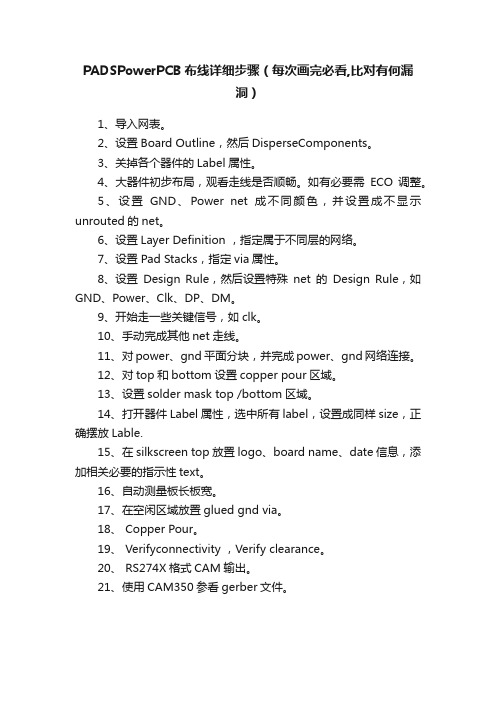
PADSPowerPCB布线详细步骤(每次画完必看,比对有何漏
洞)
1、导入网表。
2、设置Board Outline,然后DisperseComponents。
3、关掉各个器件的Label属性。
4、大器件初步布局,观看走线是否顺畅。
如有必要需ECO调整。
5、设置GND、Power net成不同颜色,并设置成不显示unrouted的net。
6、设置Layer Definition ,指定属于不同层的网络。
7、设置Pad Stacks,指定via属性。
8、设置Design Rule,然后设置特殊net的Design Rule,如GND、Power、Clk、DP、DM。
9、开始走一些关键信号,如clk。
10、手动完成其他net走线。
11、对power、gnd平面分块,并完成power、gnd网络连接。
12、对top和bottom设置copper pour区域。
13、设置solder mask top /bottom区域。
14、打开器件Label属性,选中所有label,设置成同样size,正确摆放Lable.
15、在silkscreen top放置logo、board name、date信息,添加相关必要的指示性text。
16、自动测量板长板宽。
17、在空闲区域放置glued gnd via。
18、 Copper Pour。
19、 Verifyconnectivity ,Verify clearance。
20、 RS274X格式CAM输出。
21、使用CAM350参看gerber文件。
PCBLayout中的直角走线、差分走线和蛇形线

布线(Layout)是PCB设计工程师最基本的工作技能之一。
走线的好坏将直接影响到整个系统的性能,大多数高速的设计理论也要最终经过Layout 得以实现并验证,由此可见,布线在高速PCB 设计中是至关重要的。
下面将针对实际布线中可能遇到的一些情况,分析其合理性,并给出一些比较优化的走线策略。
主要从直角走线,差分走线,蛇形线等三个方面来阐述。
1.直角走线直角走线一般是PCB布线中要求尽量避免的情况,也几乎成为衡量布线好坏的标准之一,那么直角走线究竟会对信号传输产生多大的影响呢?从原理上说,直角走线会使传输线的线宽发生变化,造成阻抗的不连续。
其实不光是直角走线,顿角,锐角走线都可能会造成阻抗变化的情况。
直角走线的对信号的影响就是主要体现在三个方面:一是拐角可以等效为传输线上的容性负载,减缓上升时间;二是阻抗不连续会造成信号的反射;三是直角尖端产生的EMI。
传输线的直角带来的寄生电容可以由下面这个经验公式来计算:C=61W(Er)[size=1]1/2[/size]/Z0在上式中,C 就是指拐角的等效电容(单位:pF),W指走线的宽度(单位:inch),εr 指介质的介电常数,Z0就是传输线的特征阻抗。
举个例子,对于一个4Mils的50欧姆传输线(εr为4.3)来说,一个直角带来的电容量大概为0.0101pF,进而可以估算由此引起的上升时间变化量:T10-90%=2.2*C*Z0/2 = 2.2*0.0101*50/2 = 0.556ps通过计算可以看出,直角走线带来的电容效应是极其微小的。
由于直角走线的线宽增加,该处的阻抗将减小,于是会产生一定的信号反射现象,我们可以根据传输线章节中提到的阻抗计算公式来算出线宽增加后的等效阻抗,然后根据经验公式计算反射系数:ρ=(Zs-Z0)/(Zs+Z0)一般直角走线导致的阻抗变化在7%-20%之间,因而反射系数最大为0.1左右。
而且,从下图可以看到,在W/2线长的时间内传输线阻抗变化到最小,再经过W/2时间又恢复到正常的阻抗,整个发生阻抗变化的时间极短,往往在10ps 之内,这样快而且微小的变化对一般的信号传输来说几乎是可以忽略的。
PADSPCB功能使用技巧系列——如何走差分线
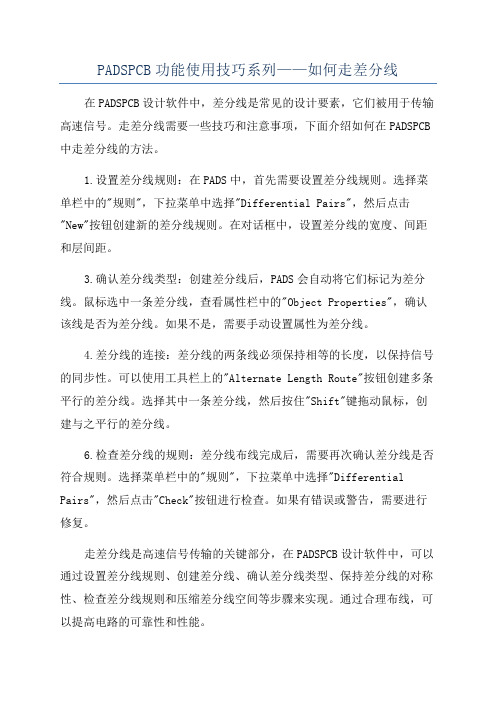
PADSPCB功能使用技巧系列——如何走差分线在PADSPCB设计软件中,差分线是常见的设计要素,它们被用于传输高速信号。
走差分线需要一些技巧和注意事项,下面介绍如何在PADSPCB 中走差分线的方法。
1.设置差分线规则:在PADS中,首先需要设置差分线规则。
选择菜单栏中的"规则",下拉菜单中选择"Differential Pairs",然后点击"New"按钮创建新的差分线规则。
在对话框中,设置差分线的宽度、间距和层间距。
3.确认差分线类型:创建差分线后,PADS会自动将它们标记为差分线。
鼠标选中一条差分线,查看属性栏中的"Object Properties",确认该线是否为差分线。
如果不是,需要手动设置属性为差分线。
4.差分线的连接:差分线的两条线必须保持相等的长度,以保持信号的同步性。
可以使用工具栏上的"Alternate Length Route"按钮创建多条平行的差分线。
选择其中一条差分线,然后按住"Shift"键拖动鼠标,创建与之平行的差分线。
6.检查差分线的规则:差分线布线完成后,需要再次确认差分线是否符合规则。
选择菜单栏中的"规则",下拉菜单中选择"Differential Pairs",然后点击"Check"按钮进行检查。
如果有错误或警告,需要进行修复。
走差分线是高速信号传输的关键部分,在PADSPCB设计软件中,可以通过设置差分线规则、创建差分线、确认差分线类型、保持差分线的对称性、检查差分线规则和压缩差分线空间等步骤来实现。
通过合理布线,可以提高电路的可靠性和性能。
PADSPCB功能使用技巧系列——如何走差分线

PADSPCB功能使用技巧系列——如何走差分线差分信号传输在高速PCB设计中被广泛应用,它可以减少信号线的干扰和损耗,提高信号传输的质量和稳定性。
在设计差分线时,需要注意一些技巧和原则,以确保信号的完整性和可靠性。
本文将介绍如何在PADSPCB中走差分线的一些功能使用技巧。
1.设置差分规则
3.调整差分层
在差分信号传输中,选择合适的差分层是非常重要的。
一般来说,差分信号线应尽量避免与其他信号线或地平面层重叠,以减少干扰和损耗。
在 PADS PCB 中,可以通过 Layers-Assign Layers 来调整差分层。
确保差分线在 PCB 中能够有足够的空间和隔离,以保证信号的完整性。
4.使用差分双走道
5.配置差分过孔
对于差分信号线,还需要正确配置过孔以确保信号的传输质量。
在PADS PCB 中,可以通过 Design-Rules-Edit 来设置差分过孔规则。
根据设计要求,设置合适的过孔规则,如过孔大小、间距、连接方式等。
合理配置差分过孔可以进一步提高信号的稳定性和可靠性。
6.进行差分线长度匹配。
Pads-Router布线技巧分享..
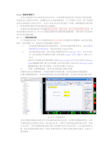
Router高级布线技巧当设计高速信号PCB或者复杂的PCB时,常常需要考虑信号的干扰和抗干扰的问题,也就是设计这样的PCB时,需要提高PCB的电磁兼容性。
为了实现这个目的,除了在原理图设计时增加抗干扰的元件外,在设计PCB时也必须考虑这个问题,而最重要的实现手段之一就是使用高速信号布线的基本技巧和原则。
用这些基本的布线方法,可以大大提高高速信号的质量和电磁兼容性。
下面分别介绍这些布线方法的设置和操作。
10.5.1 控制走线长度为了控制布线长度,可以对需要走线的网络或引脚对设置走线长度限制,将走线长度控制在一定的范围之内。
控制走线长度的操作步骤如下:(1)首先选择需要控制走线长度的网络。
在项目浏览器中展开网络,然后选择需要控制走线长度的网络,例如本实例的CLKIN网络。
(2)然后单击鼠标右键,并执行弹出快捷菜单中的Properties命令。
执行该命令后,系统会弹出网络属性对话框,此时选择Length(长度)选型卡,如图10-57所示。
此时可以设置走线长度的限制。
选择Restrict length选项,然后分别在Minimumlength编辑框中输入最小的长度值,如本实例设置为500mil;在Maximum length编辑框中输入最大的长度值,如本实例设置为2000mil。
(3)设置了长度限制值后,单击OK按钮退出设置对话框。
设置网络走线长度限制后,走线时将遵守该长度设置,将走线控制在设置范围内。
设置长度限制规则后,在布线时就会显示走线长度监视器,动态显示布线的实际长度。
图10-57 长度选择卡走线长度监视器能以图形的方式来帮助控制走线的长度。
当设置长度限制规则后,走线长度信息成为走线时光标的一部分显示出来,这样可以很好地控制走线的长度,如图10-58所示。
走线长度监视器会显示最小的和最大的允许布线长度,以及当前的实际长度,走线长度监视器在获得小于最大设置长度和大于最大设置长度的长度后,会显示不同的颜色。
pads布线

pads布线CAE封装栅格设置:G 100 GD 100G 50 GD 50CAE封装管脚间距100原理图栅格设置⼀定要与CAE封装的栅格设置⼀样1.1. PCB布线的相关设置1.1.1. PCB布线的显⽰设置(1) 显⽰颜⾊显⽰颜⾊的设置可以让我们更加直观的去观察PCB,保证设计的可读性。
可以根据个⼈的设计习惯来调整执⾏对象的颜⾊。
执⾏菜单命令【Setup】|【Display Color】,打开下图所⽰的对话框(Ctrl + Alt + C)。
(2) ⽹络名显⽰、元件管脚编号显⽰显⽰元件管脚编号、⽹络名可以让我们在⾛线的时候知道这个⽹络是什么⽹络,从⽽在PCB⾛线的时候更加有针对性。
1.1.2. 过孔设置执⾏菜单命令【Setup】|【Pad Stacks】, 打开【Pad Stacks Properties】(焊盘栈属性)对话框(Alt+ss),如下图所⽰,在【Pad Stacks Type】(焊盘栈类型)区域选择【Via】(过孔)复选框。
u 过孔类型导通孔:也称通孔,导通孔贯穿所有层。
孔的深度为PCB板的厚度,设置时⽆需指定孔的深度。
u 半导通孔:也称盲埋孔,半导通孔只贯穿具体的某⼀些层。
孔的深度为指定到达PCB板内的某⼀层或从某⼀层到达另外⼀层。
在设置半导通孔时需要指定孔的深度。
过孔的种类信号过孔:孔径⼤⼩为0.2-0.3(0.25mm),表层焊盘⽐孔整体⼤0.3mm,中间层焊盘⽐孔整体⼤0.3mm。
电源过孔:孔径⼤⼩为0.3-0.4(0.35mm),表层焊盘⽐孔整体⼤0.3mm,中间层焊盘⽐孔整体⼤0.5mm。
地过孔:孔径⼤⼩为0.4-0.5(0.45mm),表层焊盘⽐孔整体⼤0.4mm,中间层焊盘⽐孔整体⼤0.7mm。
备注:设置过孔直径时,要将“三层”的孔径统⼀修改,否则会出错。
PCB板⼚商⼯艺参数:机械钻孔的⼤⼩:最⼩:0.20mm,最⼤:6.0mm,钻咀⼤⼩按0.05mm递增。
成品板最⼩孔径的⼤⼩取决于PCB成品板的厚度,成品板厚和孔径的⽐必须⼩于8:1(板厚 < 8 * 孔径)。
- 1、下载文档前请自行甄别文档内容的完整性,平台不提供额外的编辑、内容补充、找答案等附加服务。
- 2、"仅部分预览"的文档,不可在线预览部分如存在完整性等问题,可反馈申请退款(可完整预览的文档不适用该条件!)。
- 3、如文档侵犯您的权益,请联系客服反馈,我们会尽快为您处理(人工客服工作时间:9:00-18:30)。
PADS PCB功能使用技巧系列——如何走差分线差分信号在高速电路设计中应用越来越广泛,如USB
、HDMI、PCI、DDR*等,承载差分信号的差分线主要优势有:抗干扰能力强,能有效抑制EMI、时序定位精确等,对于PCB工程师来说,最关注的是如何确保在实际走线中能完全发挥差分线的这些优势。
(1)定义差分对信号:在Router中,同时选定需要走差分线的网络(Net
),右击后选择Make Differential Net,如下图所示。
(2)打开项目浏览器Project Explorer窗口,展开Net Objects树形列表下的Differential Pairs项,刚刚定义的差分对DM<->DP就在这里,选定该差分对后右击选择Properties,如下图所示。
(3)在弹出的对话框中,可设置相应的线宽及线距,此处分别设置为8与6(8:8:6)。
